So deaktivieren Sie das Abfangen im UC Security Center
Schritte zum Deaktivieren des UC Security Center-Abfangens: 1. Öffnen Sie den UC-Browser, klicken Sie auf die Menüschaltfläche und wählen Sie die Option „Einstellungen“ aus. 2. Suchen Sie auf der Einstellungsseite die Option „Sicherheitseinstellungen“ und klicken Sie darauf Suchen Sie auf der Seite mit den Sicherheitseinstellungen nach der Option „Werbeblocker“ oder „Blockierung schädlicher URLs“ und deaktivieren Sie sie. Wenn es nicht geschlossen werden kann, können Sie die folgenden Methoden ausprobieren: 1. Aktualisieren Sie UC Browser auf die neueste Version. 2. Löschen Sie den Cache und die Cookies von UC Browser. 3. Versuchen Sie, die Einstellungen von UC Browser zurückzusetzen.

Um die Blockierungsfunktion von UC Security Center zu deaktivieren, können Sie die folgenden Schritte ausführen:
Öffnen Sie UC Browser, klicken Sie auf die Menüschaltfläche und wählen Sie die Option „Einstellungen“.
Suchen Sie auf der Einstellungsseite die Option „Anzeigenfilter“ und klicken Sie zur Eingabe.
Suchen Sie auf der Anzeigenfilterseite die Option „Blockmodus“ und deaktivieren Sie sie.
Wenn die oben beschriebene Methode die Blockierungsfunktion nicht deaktivieren kann, kann dies an einigen bekannten Problemen oder Fehlern im UC Browser liegen. Zu diesem Zeitpunkt können Sie die folgenden Methoden ausprobieren:
Aktualisieren Sie UC Browser auf die neueste Version Version: im App Store. Überprüfen Sie, ob Updates für UC Browser verfügbar sind, und aktualisieren Sie so schnell wie möglich. Die neuesten Browserversionen enthalten normalerweise Korrekturen für bekannte Probleme und Fehler.
Löschen Sie den Cache und die Cookies des UC-Browsers: Manchmal können der Cache und die Cookies im Browser dazu führen, dass einige Funktionen nicht richtig funktionieren. Das Löschen dieser Daten kann das Problem beheben, dass die Blockierung nicht deaktiviert werden konnte.
Versuchen Sie, die Einstellungen von UC Browser zurückzusetzen: Wenn keine der oben genannten Methoden funktioniert, können Sie versuchen, alle Einstellungen von UC Browser auf die Standardwerte zurückzusetzen. Dies kann über die Option „Einstellungen zurücksetzen“ in den Optionen „Einstellungen“ erfolgen.
Wenn die oben genannten Methoden das Problem immer noch nicht lösen können, wird empfohlen, den technischen Support von UC Browser zu kontaktieren oder Hilfe im offiziellen Forum zu suchen. Sie können spezifischere Lösungen oder Vorschläge anbieten.
Das obige ist der detaillierte Inhalt vonSo deaktivieren Sie das Abfangen im UC Security Center. Für weitere Informationen folgen Sie bitte anderen verwandten Artikeln auf der PHP chinesischen Website!

Heiße KI -Werkzeuge

Undress AI Tool
Ausziehbilder kostenlos

Undresser.AI Undress
KI-gestützte App zum Erstellen realistischer Aktfotos

AI Clothes Remover
Online-KI-Tool zum Entfernen von Kleidung aus Fotos.

Stock Market GPT
KI-gestützte Anlageforschung für intelligentere Entscheidungen

Heißer Artikel

Heiße Werkzeuge

Notepad++7.3.1
Einfach zu bedienender und kostenloser Code-Editor

SublimeText3 chinesische Version
Chinesische Version, sehr einfach zu bedienen

Senden Sie Studio 13.0.1
Leistungsstarke integrierte PHP-Entwicklungsumgebung

Dreamweaver CS6
Visuelle Webentwicklungstools

SublimeText3 Mac-Version
Codebearbeitungssoftware auf Gottesniveau (SublimeText3)
 So kündigen Sie ein fortlaufendes Monatsabonnement in „UC Browser'
Apr 10, 2024 pm 03:43 PM
So kündigen Sie ein fortlaufendes Monatsabonnement in „UC Browser'
Apr 10, 2024 pm 03:43 PM
Wenn Sie nach der Nutzung des kontinuierlichen monatlichen Abonnementdienstes von UC Browser Ihr Abonnement kündigen möchten, können Sie die folgenden einfachen Schritte ausführen. In diesem Artikel stellen wir Ihnen ausführlich vor, wie Sie den kontinuierlichen monatlichen Abonnementdienst von UC Browser kündigen können, sodass Sie das Abonnement einfach kündigen und unnötige Kosten vermeiden können. So kündigen Sie das fortlaufende Monatsabonnement im UC-Browser. Methode 1: UC-Browser. 1. Öffnen Sie zunächst den UC-Browser, rufen Sie die Hauptseite auf und klicken Sie auf [Mein] in der unteren linken Ecke. 2. Rufen Sie dann den Funktionsbereich „Mein“ und den Dienst „Einstellungen“ auf in der oberen rechten Ecke Funktion; 3. Schieben Sie dann auf der Seite „Weitere Einstellungen“ zur Funktion „Hilfe und Feedback“ unten. 4. Wechseln Sie schließlich zur Benutzeroberfläche unten und suchen Sie im automatischen Dienst nach „Automatische Verlängerung abbrechen“. das fortlaufende Monatsabonnement kündigen. Methode 2: WeChat 1. Rufen Sie zuerst an
 So übertragen Sie Dateien im UC-Browser
Apr 09, 2024 pm 05:10 PM
So übertragen Sie Dateien im UC-Browser
Apr 09, 2024 pm 05:10 PM
Wie übertrage ich Dateien im UC-Browser? Die meisten Benutzer wissen nicht, wie sie heruntergeladene Dateien und Videos übertragen können. Als nächstes erhalten Sie eine Anleitung zum Übertragen von Dateien an einem Computer, interessierte Benutzer können vorbeikommen und einen Blick darauf werfen! Tutorial zur Verwendung des UC-Browsers So übertragen Sie Dateien im UC-Browser 1. Öffnen Sie zunächst den UC-Browser und rufen Sie die Hauptseite auf. Klicken Sie unten rechts auf [Netzwerkfestplatte], um den speziellen Bereich aufzurufen. 2. Springen Sie dann zur Funktionsseite für Netzwerkfestplatten. die [Netzwerkfestplatte] ganz rechts. Klicken Sie auf die Schaltfläche „+“ 3. Klicken Sie dann auf die Schaltfläche „Magnet-Link hinzufügen“ in der unteren Menüleiste. 4. Rufen Sie dann die Seite „Magnet-Link hinzufügen“ auf und kopieren Sie den zu übertragenden Link. Wechseln Sie abschließend zur Schnittstelle zum Auswählen von Dateien und klicken Sie auf die Schaltfläche [Übertragen] in der unteren rechten Ecke
 So zeigen Sie verbotene Websites im „UC Browser' an
Apr 10, 2024 pm 04:16 PM
So zeigen Sie verbotene Websites im „UC Browser' an
Apr 10, 2024 pm 04:16 PM
In der Online-Welt kann es manchmal vorkommen, dass wir auf blockierte Websites stoßen. Wenn Sie jedoch UC Browser verwenden, machen Sie sich keine Sorgen! Im Folgenden zeige ich Ihnen, wie Sie den blockierten Zugriff im UC Browser umgehen und das Internet genießen können. So zeigen Sie verbotene Websites im UC-Browser an: 1. Öffnen Sie zunächst den UC-Browser auf dem Computer und gehen Sie zur Hauptseite, um alle Probleme zu lösen. 2. Klicken Sie nach der Lösung aller Probleme auf [Avatar] in der oberen rechten Ecke . Dann wird die Multimenüleiste erweitert und die Funktion [Einstellungen] ausgewählt. 4. Springen Sie dann zur Funktionsseite mit den Einstellungen, schieben Sie die linke Funktionsleiste und klicken Sie auf [Werbeblockierung]. Sie können den Website-Bereich durchsuchen.
 So schließen Sie das schwebende Fenster im UC-Browser
Apr 10, 2024 pm 04:52 PM
So schließen Sie das schwebende Fenster im UC-Browser
Apr 10, 2024 pm 04:52 PM
Wie schließe ich das schwebende Fenster von UC Browser? Die meisten Benutzer wissen nicht, wie man das schwebende Fenster von UC Browser schließt Mitgebracht vom Herausgeber, kommen interessierte Nutzer vorbei! Tutorial zur Verwendung des UC-Browsers So schließen Sie das schwebende Fenster des UC-Browsers 1. Öffnen Sie zunächst den UC-Browser und klicken Sie auf [Mein] in der unteren rechten Ecke der Hauptseite. 2. Wählen Sie [Einstellungen] in der oberen rechten Ecke die Seite „Mein Service“; 3. Suchen Sie dann auf der Seite „Weitere Einstellungen“ unten nach „UC-Überschrifteneinstellungen“. 2. Schwebendes Eingabeaufforderungsfenster für Webseiteninformationen 1. Öffnen Sie zunächst den UC-Browser, rufen Sie meine Seite auf und wählen Sie in der oberen rechten Ecke [Einstellungen] aus
 So kündigen Sie ein fortlaufendes Monatsabonnement im UC-Browser
Apr 09, 2024 pm 06:25 PM
So kündigen Sie ein fortlaufendes Monatsabonnement im UC-Browser
Apr 09, 2024 pm 06:25 PM
Wie kündige ich das fortlaufende Monatsabonnement im UC Browser? Die meisten Benutzer wissen nicht, wie sie das fortlaufende Monatsabonnement kündigen können Abonnement im UC-Browser vom Herausgeber bereitgestellt. Es gibt grafische Tutorials zur monatlichen Abonnementmethode. Wenn Sie interessiert sind, schauen Sie vorbei. Tutorial zur Nutzung des UC-Browsers So kündigen Sie ein fortlaufendes Monatsabonnement im UC-Browser 1. Öffnen Sie zunächst den UC-Browser und rufen Sie die Hauptseite auf. Klicken Sie unten links auf [Mein] 2. Rufen Sie dann den Funktionsbereich „Mein“ und die Dienstfunktion „Einstellungen“ auf 3. Schieben Sie dann auf der Seite „Weitere Einstellungen“ zur Funktion „Hilfe und Feedback“ unten. 4. Wechseln Sie schließlich zur Benutzeroberfläche unten und suchen Sie im automatischen Dienst nach „Automatische Verlängerung abbrechen“. fortlaufendes monatliches Abonnement. 5.
 Schritte zur Lösung des Problems, dass die UC Browser-Webseite aufgrund von Verwirrung nicht geöffnet werden kann
Apr 02, 2024 pm 09:52 PM
Schritte zur Lösung des Problems, dass die UC Browser-Webseite aufgrund von Verwirrung nicht geöffnet werden kann
Apr 02, 2024 pm 09:52 PM
1. Cache leeren (1) Öffnen Sie den UC-Browser, klicken Sie auf [Menü] und geben Sie [Einstellungen] ein. (2) Wischen Sie nach oben, um [Verlauf löschen] zu finden. (3) Überprüfen Sie es und klicken Sie auf [Löschen]. 2. Aktivieren/deaktivieren Sie die Cloud-Beschleunigung. (1) Geben Sie die Einstellungen ein und klicken Sie auf [Extreme Geschwindigkeit/Daten speichern]. (2) Versuchen Sie, die Cloud-Beschleunigungsschaltfläche ein-/auszuschalten. 3. Deaktivieren Sie die Anzeigenfilterung. (1) Geben Sie die Einstellungen ein und klicken Sie auf [Anzeigenfilter]. (2) Schalten Sie die Werbefilterungsschaltfläche aus. 4. Wechseln Sie das Netzwerk (wenn Sie mit einem gültigen WLAN verbunden sind, schalten Sie WLAN aus und verwenden Sie mobile Daten). 5. Warten Sie etwa zwei Minuten und versuchen Sie es erneut
 Wo stellt man den Inkognito-Modus in „UC Browser' ein?
Apr 10, 2024 pm 05:00 PM
Wo stellt man den Inkognito-Modus in „UC Browser' ein?
Apr 10, 2024 pm 05:00 PM
Der Inkognito-Modus von UC Browser kann dazu beitragen, Ihre Privatsphäre zu schützen und zu verhindern, dass Ihr Browserverlauf gespeichert wird. Im Folgenden werde ich Ihnen vorstellen, wie Sie den Inkognito-Modus im UC Browser einrichten. Als Nächstes werde ich Ihnen detaillierte Schritte und Anweisungen geben, die Ihnen helfen, den Inkognito-Modus von UC Browser besser zu nutzen. So richten Sie den Inkognito-Modus im UC-Browser ein: mobile Version 1. Öffnen Sie zunächst den UC-Browser und rufen Sie die Hauptseite auf. Klicken Sie unten auf die drei horizontalen Linien [Menü]. 2. Anschließend wird die Menüleiste unten erweitert. Wählen Sie [; 3. Rufen Sie abschließend die Seite mit mehreren Fenstern auf, wie unten gezeigt, und klicken Sie wie unten gezeigt auf [Inkognito-Browsing], um sie einzurichten. Methode 2: Computerseite 1. Öffnen Sie zunächst den UC-Browser auf dem Computer und klicken Sie auf die [drei horizontalen Linien] in der oberen rechten Ecke der Hauptseite 2
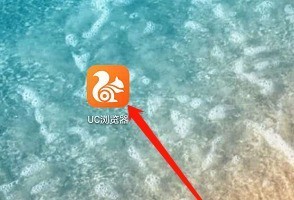 So richten Sie den datensparenden Lesemodus im UC Browser ein_Eine Liste der Schritte zum Aktivieren des Geschwindigkeitsmodus im UC Browser
Apr 02, 2024 pm 11:40 PM
So richten Sie den datensparenden Lesemodus im UC Browser ein_Eine Liste der Schritte zum Aktivieren des Geschwindigkeitsmodus im UC Browser
Apr 02, 2024 pm 11:40 PM
1. Öffnen Sie zunächst den mobilen UC-Browser. 2. Klicken Sie auf der geöffneten Seite unten rechts auf [Mein]. 3. Klicken Sie in der oberen rechten Ecke auf die Option [Einstellungen]. 4. Klicken Sie anschließend auf [Hohe Geschwindigkeit/Daten speichern]. 5. Klicken Sie abschließend auf die Schaltfläche [Geschwindigkeitsmodus]. Wie im Bild gezeigt, bedeutet Blau, dass die Aktivierung erfolgreich war.





